 Sei bloccato a chiederti perché la tua Internet sembra essere lenta tutto il tempo? Ci sono buone probabilità che tu, come la maggior parte delle altre persone, stia soffrendo di uno dei tanti problemi che potrebbero rallentare la velocità di Internet. Sia che tu abbia troppi dispositivi sulla tua rete, che usi hardware vecchio o che tu abbia interferenze da altri segnali wireless, ci sono una serie di ragioni per cui la tua Internet potrebbe essere molto più lenta di quanto dovrebbe essere.
Sei bloccato a chiederti perché la tua Internet sembra essere lenta tutto il tempo? Ci sono buone probabilità che tu, come la maggior parte delle altre persone, stia soffrendo di uno dei tanti problemi che potrebbero rallentare la velocità di Internet. Sia che tu abbia troppi dispositivi sulla tua rete, che usi hardware vecchio o che tu abbia interferenze da altri segnali wireless, ci sono una serie di ragioni per cui la tua Internet potrebbe essere molto più lenta di quanto dovrebbe essere.
Ecco 15 metodi che puoi utilizzare per velocizzare la tua connessione a Internet.
Primo: controlla la tua velocità
Prima di fare nulla per alleviare un potenziale problema di velocità di Internet, devi sapere due cose:
- Quanta velocità dovresti ottenere dal tuo ISP
- Quanta velocità stai effettivamente ottenendo
Prima di eseguire un test di velocità, ti consigliamo di controllare il tuo account del servizio ISP per vedere per quale tipo di velocità stai pagando. Ad esempio, attualmente ricevo l’accesso a Internet tramite Comcast. Per $ 89,95 / mese, dovrei ottenere fino a 100 Mbps. Comcast, tuttavia, non indica esattamente quanta velocità sto ottenendo da nessuna parte sul mio account. Indica semplicemente il pacchetto di servizi che sto utilizzando. Conosco solo la mia esatta velocità perché di recente ho modificato i termini del mio account, tuttavia, ho potuto utilizzare il nome del pacchetto di servizi per cercare anche quelle informazioni sul loro sito Web.
Potrebbe essere necessario eseguire alcune operazioni legwork per ricercare ciò che offre il pacchetto di servizi se il tuo ISP non ha i massimi e i minimi di velocità elencati nel tuo account. Un metodo rapido potrebbe essere quello di contattare l’azienda telefonicamente o in live chat online per capire quale dovrebbe essere il tuo bitrate.
Inoltre, notare la parte “fino a”. Tutti gli ISP pubblicheranno una velocità potenziale massima o minima che potresti ottenere con ciò che paghi. Tuttavia, probabilmente non raggiungerai mai la massima velocità pubblicizzata e la tua velocità potrebbe scendere al di sotto del minimo indicato. Pubblicizzare una velocità massima o minima teorica è una tattica comune utilizzata dagli ISP per attirare i clienti. Ma non riuscire a raggiungere quelle velocità è anche solo una conseguenza della necessità di condividere la larghezza di banda con i vicini. In qualsiasi momento, la tua velocità effettiva varierà quando più o meno persone vicino a te, utilizzando lo stesso ISP, eseguono lo streaming di video Netflix o giocano a giochi online.
Esecuzione di un test di velocità su Internet
Dopo aver identificato la velocità che dovresti ottenere, dovresti eseguire alcuni test di velocità su Internet.
Prima di eseguire i test di velocità, si consiglia di disattivare qualsiasi altra attività ad alta intensità di dati. Ciò include la sospensione dei download, la disattivazione dei giochi online e la disattivazione di video o musica in streaming. Più dispositivi hai in esecuzione, più lenta sarà la tua velocità disponibile su Internet (qualcosa che vedremo in seguito), quindi vorrai ottenere la misura più precisa possibile della tua velocità.
Idealmente, vorrai eseguire il test di velocità durante le ore in cui normalmente utilizzeresti Internet. Per i giorni feriali, è generalmente al mattino o alla sera. Nei fine settimana, potrebbe essere in qualsiasi momento durante il giorno.
Tuttavia, alla fine non importa quando corri il tuo speedtest. Tutto ciò che conta è che esegui i test di velocità prima e dopo nello stesso momento e che usi lo stesso sito Web per i test di velocità per eseguire entrambi i test. Questo ti assicurerà di raccogliere una lettura accurata nel determinare se i metodi seguenti funzionano per te.
Ecco un esempio dei risultati dei miei test di velocità a metà giornata:
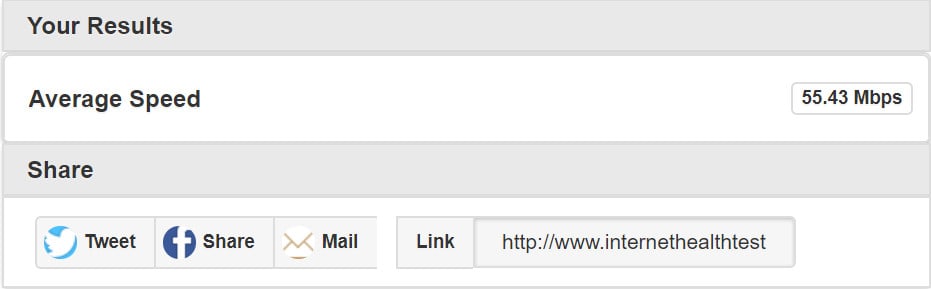
Ho usato Internet Health Test per questo rapporto. Molte persone optano per Speedtest.net per questi test, ma Speedtest.net non è l’unica opzione di test di velocità su Internet, né è la migliore disponibile. Alcuni siti, come Speedtest.net, controllano la velocità di Internet solo attraverso un download di esempio e il caricamento su un server. Tuttavia, altri servizi, come Internet Health Test, verificano effettivamente la quantità di congestione sulla rete del tuo ISP per determinare la velocità.
Ti consigliamo di testare la tua velocità utilizzando alcuni servizi diversi. Questi test richiedono in genere meno di 30 secondi.
Inoltre, noterai molte variazioni tra i risultati dei test di velocità mostrati di seguito. La larghezza di banda può variare molto durante il giorno, come la mia durante i test di questi metodi. E poiché questa guida è stata scritta nel corso di diversi giorni, vedrai una varietà di risultati di velocità, tutti provenienti dalla stessa rete.
Ecco altri risultati sulla velocità di altri siti di test della velocità su Internet.
Speedtest.net
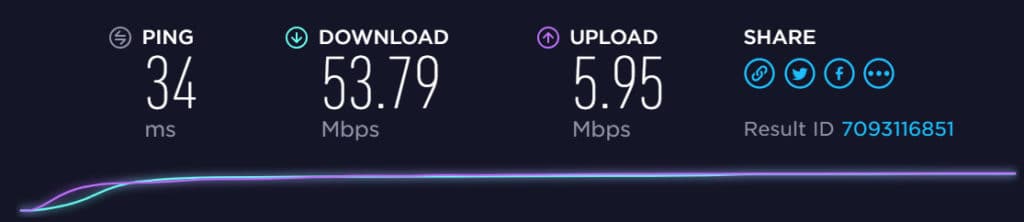
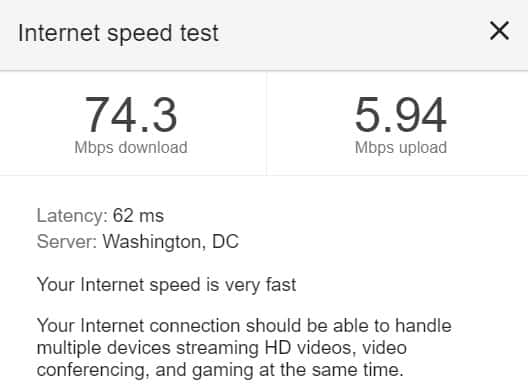
Fast.com
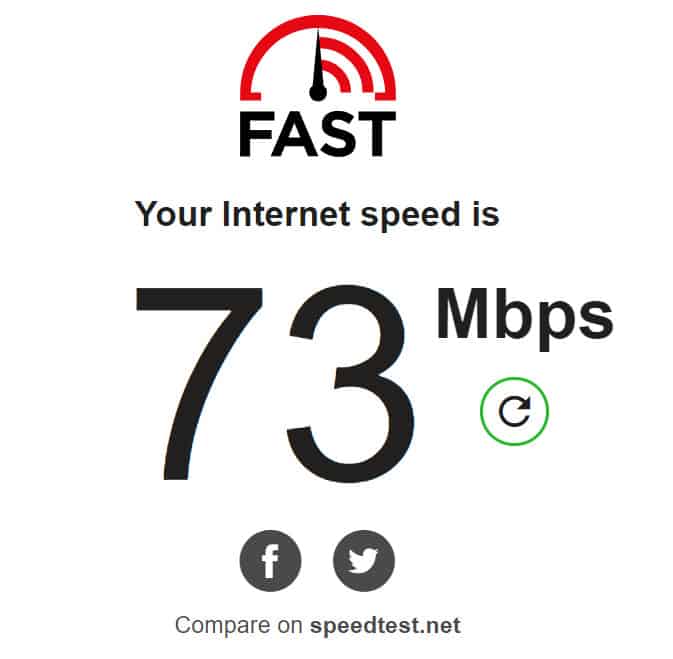
Esistono altri siti Web di test di velocità, ma questi quattro dovrebbero coprire le tue esigenze e fornire l’analisi più accurata della larghezza di banda di upload e download disponibile.
Potresti anche voler semplicemente testare la tua velocità alla vecchia maniera: scaricare un file e registrare il tempo impiegato per il download.
Attraverso i diversi metodi, vedrai molte variazioni. Questo è il motivo per cui è importante provare alcuni servizi, in quanto tutti possono fornire varie letture. Tuttavia, potresti voler rimanere con uno o due che sembrano essere i più coerenti.
Detto questo, ecco alcuni suggerimenti per aumentare la velocità che potresti voler esplorare.
Suggerimenti per velocizzare la tua connessione a Internet
Non esiste un modo per aumentare la velocità di Internet. La tua velocità potrebbe soffrire di una serie di ragioni non correlate, quindi è nel tuo interesse esplorare il maggior numero di strade possibili. Ad ogni passaggio, ti consigliamo anche di eseguire nuovamente i test di velocità per vedere se stai ottenendo risultati evidenti.
Suggerimento n. 1: disattiva i dispositivi connessi a Internet inutilizzati o extra
Nella maggior parte dei casi, i dispositivi connessi a Internet non utilizzati stanno sorseggiando quantità marginali della larghezza di banda. Tuttavia, se disponi di più telefoni, tablet, smart TV, computer, dispositivi domestici intelligenti e console per videogiochi che condividono la tua rete domestica, l’utilizzo di tali dati può sommarsi e ridurre la larghezza di banda disponibile.
Inoltre, potresti pensare che i tuoi dispositivi siano inattivi, ma se sono accesi, probabilmente stanno ancora utilizzando i dati. Molti dispositivi sono ora impostati su scarica e installa automaticamente gli aggiornamenti non appena disponibili. Non si tratta nemmeno di aggiornamenti di sistema. Ciò include gli aggiornamenti delle singole app. E se utilizzi molti dispositivi domestici intelligenti, questi potrebbero richiedere una grande quantità di larghezza di banda poiché sono spesso sempre attivi e probabilmente installeranno automaticamente gli aggiornamenti del firmware.
Come tale, potresti avere più dispositivi che scaricano aggiornamenti regolarmente e simultaneamente durante il giorno a tua insaputa.
Si spera che tu abbia eseguito prima alcuni test di velocità in condizioni normali. Ora prova ad attraversare la tua casa e a voltarti via la maggior parte dei dispositivi connessi a Internet, o almeno, disattiva la connessione Wi-Fi su tali dispositivi. Esegui di nuovo i test della velocità di Internet e cerca di vedere se riesci a notare un aumento della velocità di download.
Per mostrarti cosa intendiamo, ho volutamente trasmesso in streaming video da tre diverse fonti contemporaneamente: un dispositivo mobile, un laptop e una smart TV. Ecco il mio risultato del test di velocità:

Ed ecco il risultato dopo aver spento tutti i flussi video e aver spento due dei dispositivi (smartphone e smart TV):
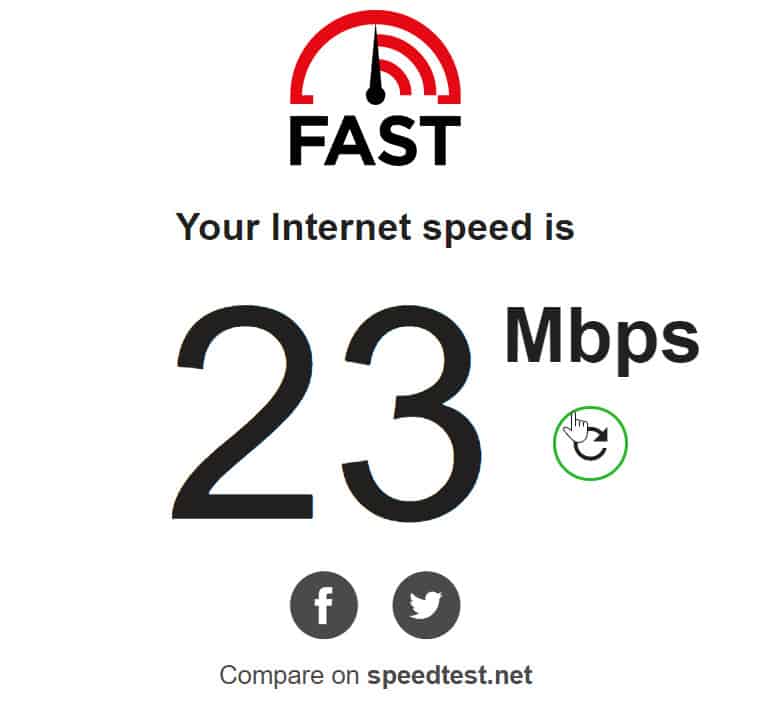
È un Aumento del 37,5 percento della mia velocità di Internet. Tieni presente che in precedenza ho anche dichiarato che sto pagando Comcast per fino a 100 Mbps. Chiaramente non mi sto avvicinando a nulla, anche alle 2:00 del pomeriggio di giovedì, che è ancora nelle ore non di punta.
Tuttavia, la chiusura di alcuni dei dispositivi sempre connessi a Internet dovrebbe consentire di liberare un po ‘di larghezza di banda e, in alcuni casi, di risolvere problemi di buffering.
Correzioni e hack del router
Suggerimento n. 2: trova un posto migliore per il tuo router wireless
I router wireless funzionano inviando segnali radio verso l’esterno in tutte le direzioni. Tuttavia, poiché tali segnali hanno una frequenza molto elevata, hanno un intervallo relativamente breve. Inoltre, come con tutti i segnali radio, possono rallentare o essere bloccati da oggetti sul loro percorso, degradando la qualità del segnale e riducendo la velocità della tua connessione Internet Wi-Fi.
Un modo per aumentare la velocità è quello di spostare il router. Se normalmente stai utilizzando la tua connessione Internet vicino al tuo router, probabilmente stai bene. Ma se il tuo router si trova dietro oggetti e nell’angolo della tua casa, i tuoi problemi di velocità potrebbero essere correlati a distanza o ostacoli.
Ad esempio, con il mio router situato dietro la mia TV, all’altra estremità della mia casa (a circa 35 piedi di distanza), e con una porta chiusa, i risultati del mio test di velocità erano i seguenti:
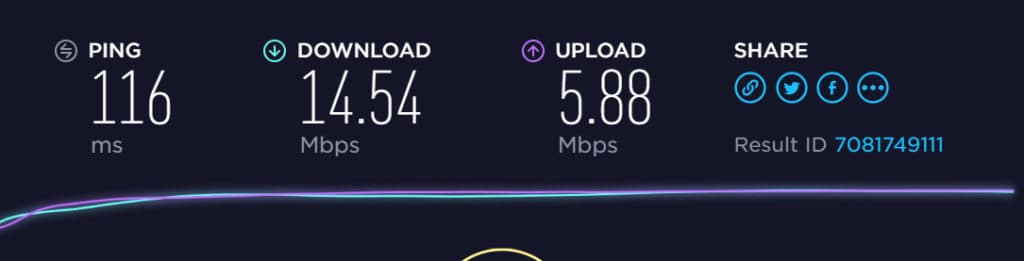
Dopo aver spostato il mio router in una posizione più aperta e aver aperto la porta per rimuovere ulteriori interferenze, i miei risultati sono stati migliori:
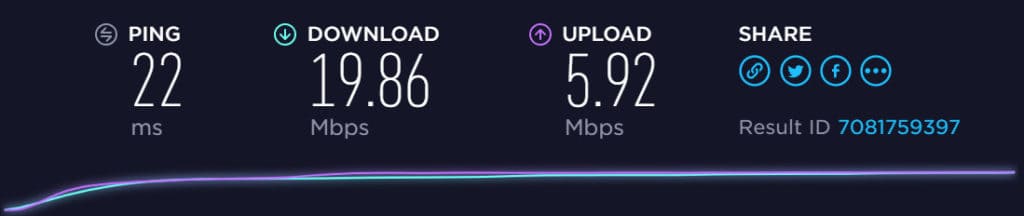
È un Aumento della velocità del 36,5 percento semplicemente cambiando due piccole cose.
Potrebbe non essere possibile spostare il router. Tuttavia, dovrebbe essere possibile ridurre il numero di ostacoli, in particolare quelli di metallo, che potrebbero essere direttamente sul percorso dei segnali del router.
Suggerimento n. 3: riavviare il router
Quando il tuo computer inizia a comportarsi in modo lento dopo essere stato eseguito per alcuni giorni consecutivi, cosa fai? Esatto, lo riavvii. In questo modo si cancella la memoria cache e tutti i processi in background non necessari, rendendo il computer più veloce (fino a quando non sviluppa nuovamente un backlog).
Anche il tuo router wireless è un piccolo computer. Contiene i processi di memoria e di background e memorizza le informazioni nella cache. Può anche trarre vantaggio dal ripristino occasionale per riavviare le cose. E dopo un ripristino, si riconnetterà a vari canali di dati, causando spesso l’atterraggio su un canale più efficiente e meno affollato.
Ad esempio, ho eseguito un test di velocità prima di ripristinare il mio router:
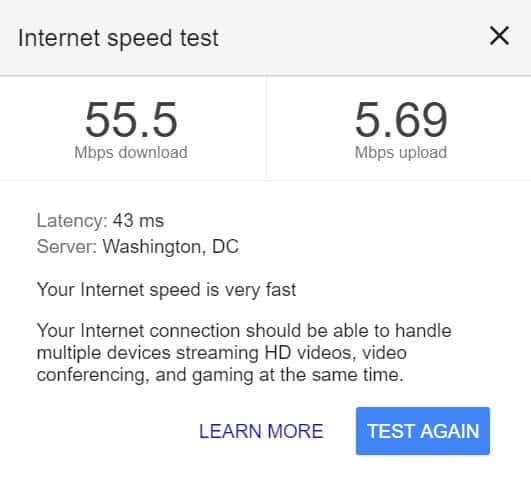
E poi ha eseguito un altro test in seguito:
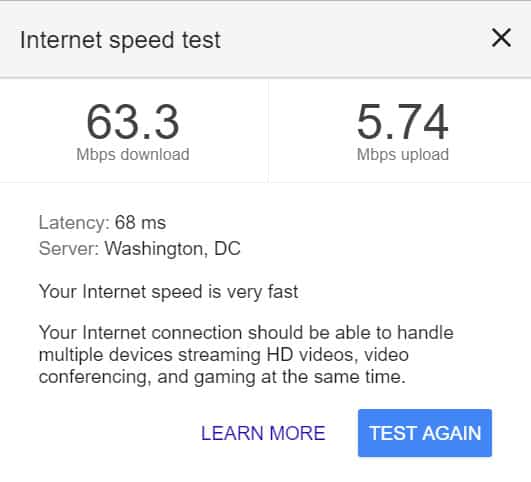
La mia velocità di Internet è aumentata del 14 percento dopo il ripristino del router. Non ha un impatto così grande come alcuni altri metodi, ma nemmeno le patate piccole.
Per ripristinare efficacemente il tuo router, procedi come segue:
- Rimuovi completamente il cavo di alimentazione del router
- Attendere 15-30 secondi secondi
- Riaccendi il dispositivo e attendi fino a quando non inizia a trasmettere una connessione
Dovresti scoprire che il tuo router è stato cancellato in modo efficace e si spera con un po ‘di aumento di velocità.
Suggerimento n. 4: cambia il canale del tuo router wireless
Nel suggerimento n. 3, abbiamo brevemente menzionato i canali del router wireless. I router wireless trasmettono il loro segnale su una lunghezza d’onda o canale specifica. Molti router hanno 14 canali disponibili, anche se alcuni ne hanno di più. I router wireless attuali funzionano in genere tra le bande radio da 2400 a 2500 Megahertz. Con i canali divisi in 14 parti tra questi, c’è molta sovrapposizione in tutti i canali tranne tre: 1, 6 e 11. Questi canali hanno alcuni, ma molto meno sovrapposizione.
Se vivi in una comunità suburbana o urbana, ci sono buone probabilità che i tuoi dispositivi possano captare più segnali wifi dai tuoi vicini. La maggior parte dei router sceglierà automaticamente un canale disponibile, ma potrebbe non scegliere quello più efficiente o meno affollato. E ci sono buone probabilità che tu abbia molti router che inviano segnali e condividono lo stesso canale.
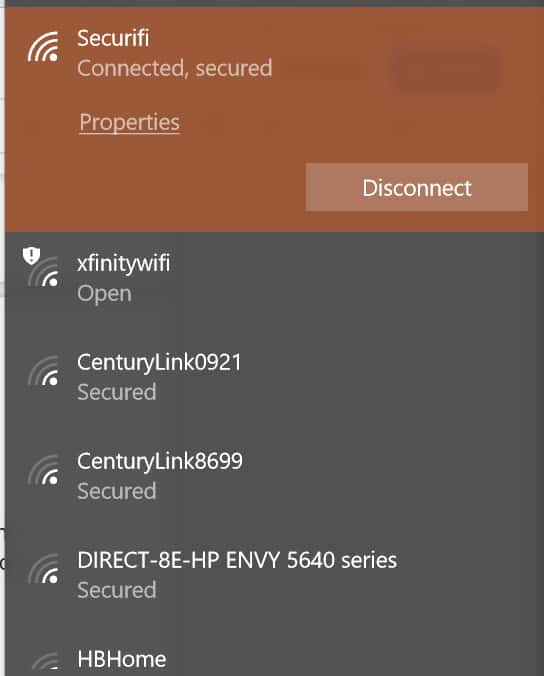
Il problema intrinseco qui è che se il tuo router wireless sta usando, ad esempio, il canale 1 e il tuo vicino sta usando il canale 2, otterrai interferenze significative. Ogni canale che si dirige verso 2500 MHz provoca interferenze per il canale inferiore.

La maggior parte dei router ora ti permetterà di cambiare manualmente il canale su cui sta trasmettendo. In un mondo ideale, tutti si troverebbero sullo stesso canale o su canali che non interagiscono, quindi ci saranno meno interferenze, ma ciò richiederebbe che tu colluda con i tuoi vicini. Prova invece a passare al canale 1, 6 o 11 utilizzando le impostazioni del router.
Al momento, il mio router è impostato sul canale 7. Mi capita di vivere anche in una comunità più rurale. Quindi, mentre riesco a captare alcuni segnali wifi, non ho abbastanza vicini per fare la differenza cambiando canale.
Come esperimento, ho testato la mia velocità mentre sul canale 7:
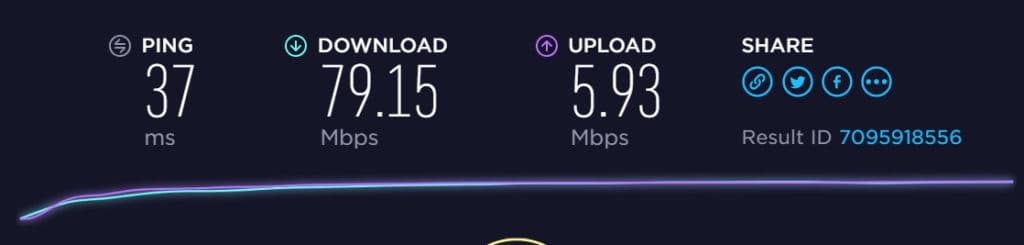
E quindi testato di nuovo sul canale 1:
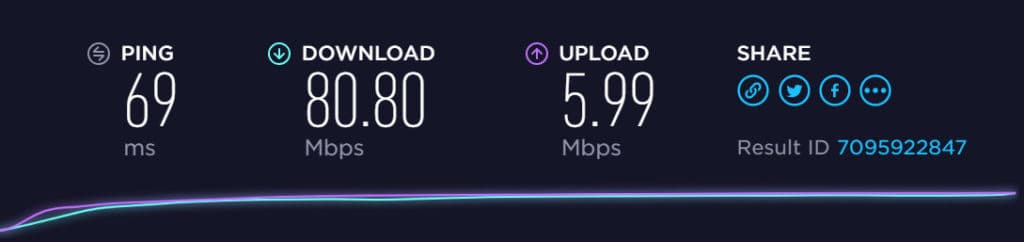
Come puoi vedere, non c’erano differenze significative. Tuttavia, questo è probabilmente solo perché ho uno scenario ideale in cui le interferenze sarebbero altamente improbabili.
Suggerimento n. 5: aumenta la portata del wifi utilizzando hack e trucchi fai-da-te
Se il tuo problema principale con la velocità di Internet è la distanza dal tuo router wireless e il tuo router è purtroppo bloccato in una posizione, hai alcune opzioni.
Al di fuori dell’acquisto di un router più veloce, è possibile hackerare il router per aumentare il segnale. Un’opzione è installare il nuovo firmware sul dispositivo, consentendogli di produrre più potenza. Le opzioni del firmware del router come DD-WRT e Tomato consentono di ottenere un maggiore controllo su ciò che il router può fare, migliorando potenzialmente la velocità. DD-WRT fornisce guide dettagliate su come installare il proprio software sul router, in base alla marca e al modello.
Ci sono altri trucchi che puoi usare per aumentare la tua portata wifi, molti dei quali abbiamo già trattato in un altro articolo disponibile qui. Abbiamo anche una guida dettagliata su come realizzare un extender wifi fai-da-te.
Suggerimento n. 6: controlla se hai ospiti indesiderati utilizzando il tuo wifi
Se stai utilizzando una connessione Wi-Fi non protetta, interrompi immediatamente ciò che stai facendo e proteggilo. Se ti trovi in una zona urbana o suburbana con una connessione Wi-Fi non protetta, ci sono buone probabilità che uno dei tuoi vicini o chiunque stia saltando sul tuo wifi e stia esaurendo la larghezza di banda. Potrebbero farlo intenzionalmente o non intenzionalmente, poiché molti dispositivi sono impostati per connettersi automaticamente a qualsiasi connessione wifi non protetta disponibile.
Dopo aver ricontrollato la tua sicurezza, puoi sfogliare i log di connessione del router per determinare chi altro è attualmente o è stato connesso al wifi di casa tua.
Potrebbe essere necessario controllare le istruzioni del router per l’indirizzo IP LAN corretto per connettersi al router tramite un browser Web. Molti usano 192.168.1.1 o 198.168.0.1, ma i tuoi possono anche altri IP LAN. Il mio router utilizza il 10.10.10.254.
Dopo aver effettuato l’accesso all’interfaccia, posso andare in diverse aree per verificare quali dispositivi sono collegati al mio wifi. L’interfaccia del tuo router potrebbe etichettarlo diversamente. Per me, posso trovare il registro dei dispositivi collegati in “Rete” o in “Wireless”.
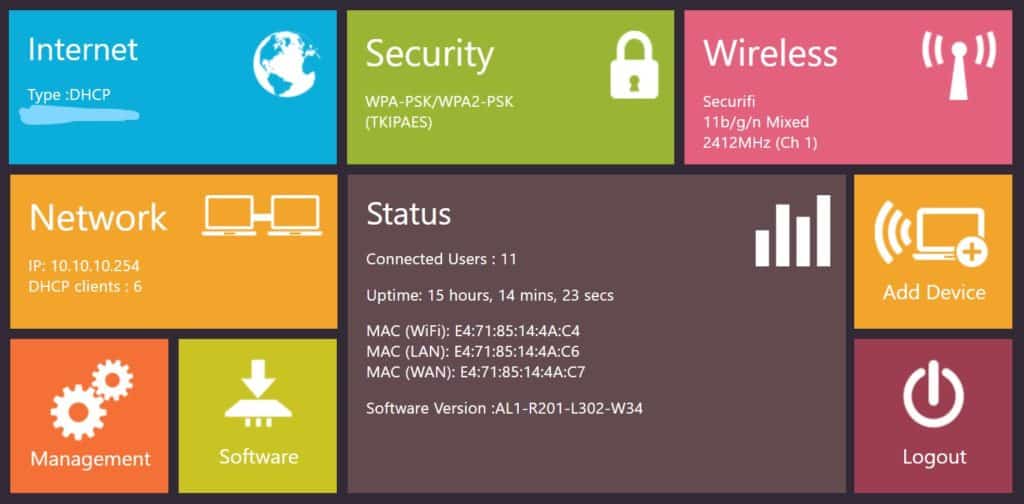
Qui, posso vedere che ci sono 6 dispositivi nominati attualmente collegati al mio router:
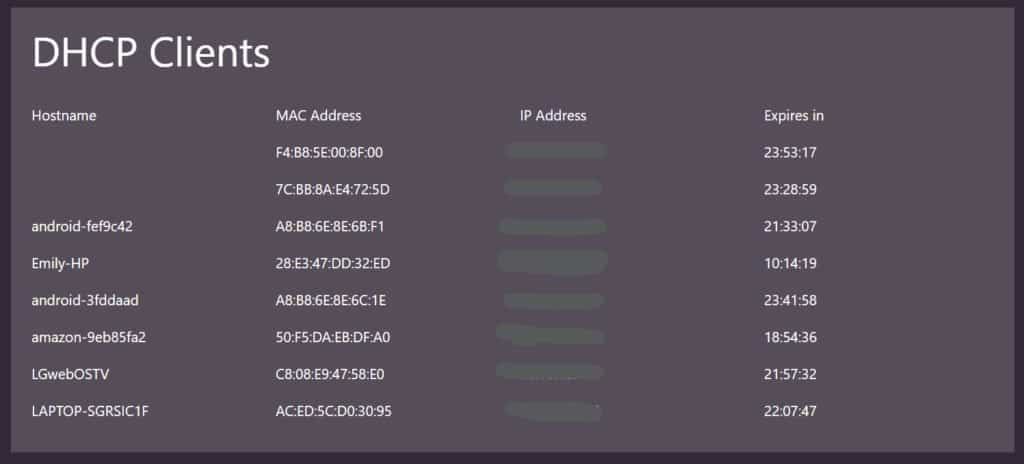
Se vedi una sezione che mostra il nome host, l’indirizzo MAC e l’indirizzo IP come etichette, hai trovato quello che cercavi. In particolare, dovrai attirare la tua attenzione sul nome host, poiché ciò indicherà il nome dei dispositivi collegati alla tua rete.
Nella maggior parte dei casi, puoi assegnare ai dispositivi che si connettono alla tua rete un nome a tua scelta. Spesso no, ma può aiutarti a sapere quali dispositivi si stanno collegando alla tua rete.
Sopra, ho 6 dispositivi collegati alla mia rete, ognuno con un nome diverso. So cosa sono tutti e 6 questi dispositivi, ma potresti non conoscere tutti i dispositivi se hai molti dispositivi domestici intelligenti con nomi generici.
Potresti anche avere una situazione in cui sembra che ci siano dispositivi senza nome collegati alla tua rete (come nel caso sopra). In tal caso, controlla se le impostazioni del tuo router hanno una sezione “Utenti connessi”.
Se vedi un dispositivo o un utente che ritieni non dovrebbe essere lì, puoi provare a bloccare quel dispositivo se le impostazioni del tuo router wireless ti danno questa opzione. Ho scoperto che il mio router non mi offre alcuna opzione nelle impostazioni per bloccare i singoli dispositivi.
Una soluzione semplice è cambiare la tua password wifi. Ciò costringerà qualsiasi dispositivo a richiedere una riconnessione con la nuova password. Potrebbe essere noioso in quanto dovrai ricollegare di nuovo tutti i tuoi dispositivi connessi, ma potrebbe valerne la pena se disponi di un freeloader wifi che utilizza la tua larghezza di banda.
Suggerimento n. 7: utilizzare una connessione cablata
Se i dispositivi sono abbastanza vicini al router e al modem wireless, è possibile prendere in considerazione l’idea di utilizzare una connessione ethernet cablata ove possibile. Non solo sperimenterai velocità più elevate attraverso la connessione ethernet cablata, ma puoi anche risparmiare larghezza di banda nella tua rete wifi domestica per altri dispositivi.
È possibile collegare un cavo Ethernet direttamente a una porta disponibile sul router wireless o sul modem. Tuttavia, è possibile visualizzare o meno i risultati con questo metodo. Nel tentativo di produrre velocità più elevate con questo metodo, ho visto solo risultati marginali. Detto questo, non ho anche una porta Ethernet aggiuntiva sul mio modem via cavo. Potresti ottenere risultati migliori se ti connetti direttamente al modem anziché tramite il router wireless.
Questo ci porta anche al nostro prossimo consiglio.
Soluzioni aggiuntive per aumentare la velocità di Internet
Suggerimento n. 8: acquista un nuovo computer, router o modem
Le vecchie apparecchiature potrebbero essere la causa diretta della tua connessione Internet lenta. E non stiamo parlando solo di un vecchio router o modem wireless. Intendiamo anche computer vecchi e obsoleti, laptop, dispositivi mobili o altre apparecchiature.
Un vecchio router wireless, ad esempio, potrebbe non utilizzare i più recenti standard Wi-Fi. La tecnologia del tuo router wifi gli consente di supportare bitrate di streaming più elevati. Lo standard 802.11ac più ampiamente adottato può supportare un bitrate molto più elevato rispetto alla generazione precedente, 802.11n.
 In primo piano: TP Link Archer AC1200
In primo piano: TP Link Archer AC1200
Se il tuo router ha più di 5 anni, potrebbe essere il motivo per cui stai ottenendo una velocità molto inferiore a quella per cui stai pagando.
Non scartare l’impatto tuo computer o laptop potrebbe anche avere sulla tua bassa velocità di Internet. Proprio come i router più recenti possono utilizzare le frequenze disponibili in modo più efficiente, i nuovi dispositivi saranno progettati per funzionare con loro. Se stai utilizzando un computer, un dispositivo mobile, un sistema di gioco o un altro dispositivo connesso a Internet meno recente, non può funzionare con gli standard più recenti. La maggior parte dei nuovi dispositivi supporterà standard wireless più vecchi, ma le apparecchiature più vecchie non funzioneranno con uno standard che non esisteva al momento della produzione. Come tale, sarai limitato nella velocità.
Ecco un buon esempio di come potrebbe essere l’utilizzo di un computer più vecchio su una nuova rete.
Ho eseguito un test di velocità sul mio computer corrente che ha le seguenti specifiche:
Asus ZenBook
- Windows 10
- CPU Intel Core i5-7000 a 2,50 Ghz
- 8,00 GB di RAM
- Sistema operativo a 64 bit, processore basato su x64
- Adattatore wireless 802.11n
Con i seguenti risultati:
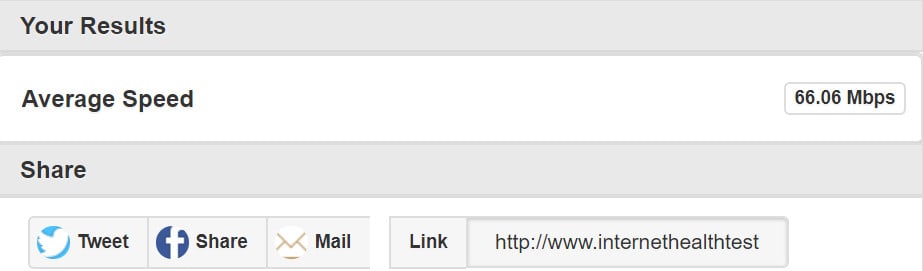
Nel frattempo, ho eseguito un test di velocità su un computer più vecchio con queste specifiche:
HP Envy
- Windows 8.1
- Intel Core i5-4200M a 2,50 GHz
- 6,00 GB
- Sistema operativo a 64 bit, processore basato su x64
- Processore basato su 64
- Adattatore wireless 802.11b / g / n
Con risultati notevolmente peggiori:
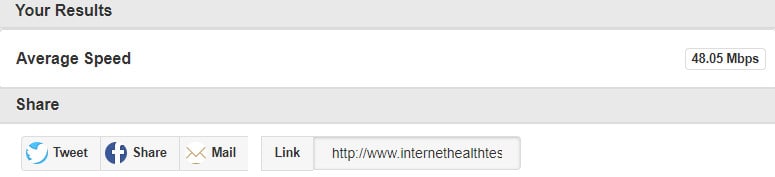
C’era una differenza significativa tra i due test di velocità. La potenza di elaborazione più limitata del laptop più vecchio ha portato a velocità Internet più lente. In effetti, su HP Envy, la potenza di elaborazione più limitata comporta spesso una velocità inferiore di oltre il 90 percento su quel computer. Ecco un risultato di Speedtest.net che ho ricevuto sul vecchio HP Envy:
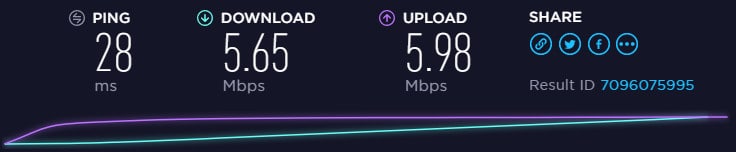
Parte di quella velocità più bassa di Speedtest.net mostra una combinazione di due cose: l’impatto che una minore potenza di elaborazione può avere sulle velocità di Internet realizzate e i problemi inerenti a Speedtest.net, che carica un sacco di pubblicità che possono distorcere i risultati di un po.
Per molti consumatori, l’aggiornamento delle attrezzature può essere un affare comprensibilmente costoso. Pertanto, l’opzione migliore è aggiornare prima il router wireless se ha più di 5 anni. E se stai eseguendo una grande quantità di streaming video, potresti prendere in considerazione un nuovo dispositivo di streaming dedicato, come un Roku o Amazon Fire TV Stick, poiché questi dispositivi utilizzeranno adattatori wireless più recenti e ti consentiranno di trasmettere video in streaming qualità superiore senza dover pagare il prezzo per un nuovo dispositivo mobile o computer.
In alternativa, potresti essere in grado di aggiornare solo il tuo PC o laptop con schede di rete e processori. Ciò può consentire di godere di velocità più elevate senza pagare per attrezzature completamente nuove. In alternativa, è possibile acquistare un adattatore wireless USB in grado di utilizzare standard più recenti, risparmiando denaro rispetto all’acquisto di un nuovo computer.
Suggerimento n. 9: controlla il tuo task manager e disattiva i processi in background indesiderati
Mentre la maggior parte delle applicazioni sul computer non attinge costantemente alla larghezza di banda disponibile, alcune sono progettate per caricare e scaricare dati in modo continuo. I browser Web sono un trasgressore chiave, così come le applicazioni di archiviazione di file online come Dropbox o i servizi di backup automatico dei dati come AOMEI Backupper.
Su un computer Windows, puoi controllare il tuo Task Manager per vedere quali app stanno tirando giù i dati. È possibile accedere a Task Manager digitando “Task Manager” nella barra di ricerca del sistema o premendo ALT + CTRL + CANC e selezionando Task Manager dal menu.
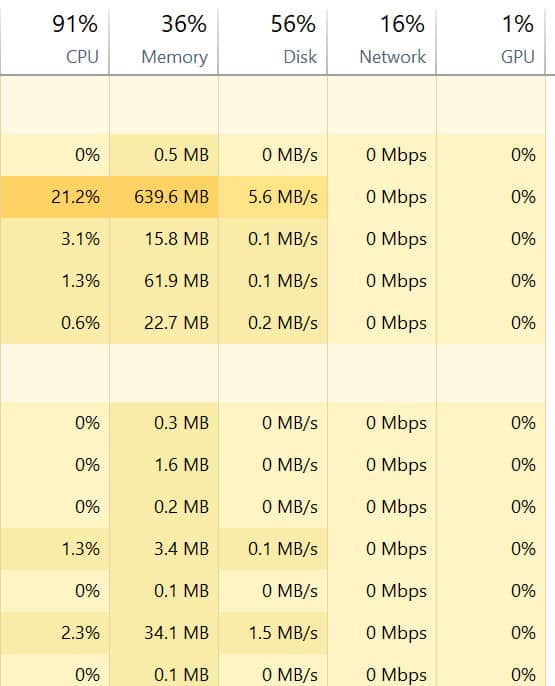
Dopo aver aperto Task Manager, esegui una semplice scansione della sezione Rete. Se al momento nulla sul tuo computer sta disegnando dati, leggerà lo 0%. Ma se c’è un’applicazione o elabora i dati di disegno, vedrai alcune fluttuazioni in quella percentuale. Se trovi un processo che disegna i dati sulla tua rete, puoi chiuderlo facilmente dal Task Manager.
Per gli utenti di Mac OS X, viene chiamato il processo che stai cercando Activity Monitor. Puoi aprire Activity Monitor aprendo Spotlight e digitando “Activity Monitor” nella barra di ricerca.
Suggerimento n. 10: trova una soluzione software
È possibile che il software, non l’hardware, sia al centro dei tuoi problemi con Internet. I problemi del software possono variare dal vecchio firmware in esecuzione sul router ai virus che infettano il computer.
Potresti provare le seguenti correzioni software:
Controlla il tuo router per gli aggiornamenti del firmware
Il produttore del tuo router potrebbe avere aggiornamenti del firmware in attesa che devono essere installati manualmente. Se il tuo router ha un touchscreen, puoi verificare la presenza di aggiornamenti del firmware lì. In caso contrario, potrebbe essere necessario accedere alle impostazioni del router utilizzando un browser Web e verificare se sono disponibili aggiornamenti del firmware. Nella maggior parte dei casi, tuttavia, il produttore invierà automaticamente questi aggiornamenti del firmware e verranno installati senza il tuo input diretto.
Aggiorna il tuo browser web
Stai utilizzando l’ultima versione del tuo browser Internet? In caso contrario, ti consigliamo di aggiornare alla versione più recente disponibile. In alternativa, potresti voler esplorare vari altri browser Web per vedere quale potrebbe offrirti l’esperienza di navigazione più veloce e sicura.
Ecco come diversi browser possono influire sulla velocità e sui risultati dei test di velocità:
Internet Explorer 11:
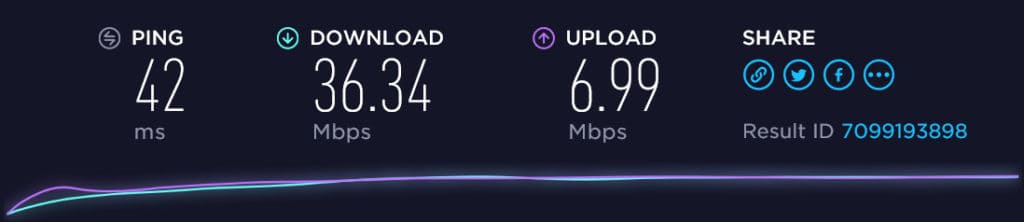
Microsoft Edge:
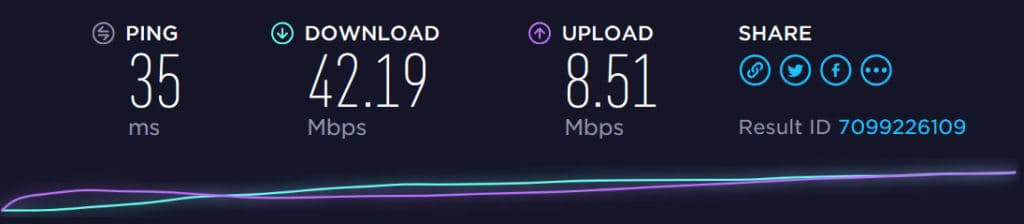
Mozilla Firefox:
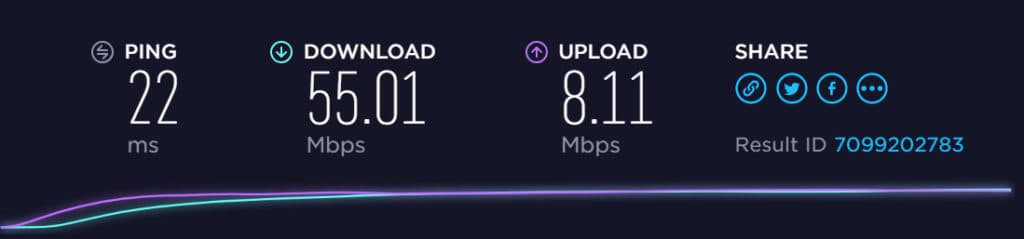
Google Chrome:

App di Windows Speedtest.net:
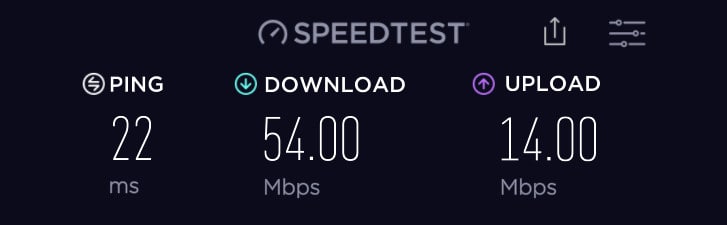
Come puoi vedere, il browser web che usi può fare la differenza sia nella velocità di upload che in quella di download. E questo, ancora una volta, risale alla potenza di elaborazione. Browser diversi sono progettati per elaborare i dati in modo più o meno efficiente, quindi il browser può avere un impatto sulla velocità con cui si caricano i siti Web e i flussi video. Le differenze tra Chrome, Firefox e l’app Speedtest separata erano marginali, ma tutti e tre hanno surclassato i browser Microsoft con un ampio margine.
Svuota la cache del browser web
Il tuo browser memorizza i cookie e altri file per aiutarti a caricare i siti più velocemente. Tuttavia, la cache può anche essere il motivo per cui potresti trovare risultati di caricamento della pagina più lenti o errori di caricamento. La cancellazione della cache può aiutare a caricare pagine e servizi più velocemente nel lungo periodo.
Esegui un antivirus
Connessioni misteriosamente lente potrebbero anche essere il risultato di un virus sul tuo computer. Malware, spyware o altri tipi di virus potrebbero nascondersi sul sistema, inviare e ricevere dati. Di conseguenza, potresti ottenere meno velocità di quanto desideri perché un virus sul tuo computer sta consumando una parte della larghezza di banda disponibile. Inoltre, il malware potrebbe attingere alla tua potenza di elaborazione, con un effetto simile sulla macchina infetta.
Ti consigliamo di iniziare prima con un programma di rimozione antivirus o malware gratuito. Oltre a ciò, potresti trovare una protezione preziosa utilizzando un’opzione di rimozione malware a pagamento.
Suggerimento n. 11: acquista un ripetitore wifi, un range extender o una scheda di rete mesh
Per alcuni utenti di Internet, spostare il router wireless in una posizione più centralizzata non è un’opzione. In questi casi, potresti voler acquistare un ripetitore wifi, un range extender o passare a una rete mesh.
Ripetitori ed estensori Wifi
Come suggerisce il nome, un ripetitore wifi riceverà il segnale dal tuo router wireless e lo ritrasmetterà verso l’esterno. Ci sono ovvie limitazioni qui. Qualunque sia la forza del segnale quando viene ricevuto dal ripetitore è la forza iniziale che si ripeterà verso l’esterno. Quindi se hai perso metà della tua potenza del segnale quando colpisce il ripetitore, invierà un segnale solo a metà della potenza stessa. Dovrai anche occuparti di maggiori problemi di latenza. Tuttavia, un ripetitore è spesso una buona opzione economica se non hai molti dispositivi collegati alla tua rete e stai solo cercando di raggiungere un po ‘di più con la portata del tuo router.
 In evidenza: Netgear N300 Wifi Extender
In evidenza: Netgear N300 Wifi Extender
Un extender wireless funziona quasi come un ripetitore. La differenza chiave tra i due è che un extender wireless in genere invia il segnale che riceve su un canale diverso. Alcuni extender di rete funzionano attraverso un metodo cablato che consente di estendere il segnale di rete con la stessa potenza del router, ma da una posizione diversa, eliminando alcuni dei problemi con ripetitori o extender tipici.
Reti a maglie
Tra i più recenti tipi di sistemi wireless, le reti mesh prendono il nome dal modo in cui creano la copertura wifi. Posizionando diversi dispositivi in giro per casa, ognuno dei quali invia un segnale wireless, si crea una “rete” o una rete di copertura wireless intorno alla propria casa. Questo aiuta ad eliminare i punti morti o deboli.
I dispositivi in una rete mesh funzionano in modo simile a un ripetitore, tranne per il fatto che ciascun dispositivo funziona come un singolo router wireless invece di ripetere semplicemente un segnale. E ogni dispositivo comunica con gli altri dispositivi nella rete mesh per aiutarti a ottenere il segnale migliore indipendentemente da dove ti trovi.
 In primo piano: Google Wifi
In primo piano: Google Wifi
Google Wi-Fi è attualmente una delle reti mesh più popolari disponibili, ma ce ne sono anche altre sul mercato. Questi sistemi sono in genere più costosi di un semplice ripetitore o extender, tuttavia, e sono più progettati per case ed edifici più grandi. Considera questa opzione solo se hai una casa grande e hai bisogno di una copertura extra.
Suggerimento n. 12: utilizzare solo 1 firewall alla volta
È probabile che il tuo sistema operativo attivi automaticamente un firewall per la tua connessione Internet. Un firewall è una forma di sicurezza della rete che filtra i dati in entrata e in uscita. È progettato per prevenire violazioni della sicurezza del tuo sistema, sebbene sia tutt’altro che perfetto.
Semplicemente per la natura del suo funzionamento, un firewall rallenta leggermente le potenziali velocità di Internet. Se ti capita di avere software aggiuntivo installato, come una rete privata virtuale (VPN) o un antivirus, potresti riscontrare ulteriori rallentamenti e questi servizi potrebbero aggiungere livelli aggiuntivi che si traducono in velocità di connessione più lente. I programmi antivirus includono spesso i propri firewall oltre a quelli già inclusi con il sistema operativo, mentre le VPN aggiungono più livelli di protezione alla connessione e, in definitiva, riducono la velocità di download.
Per aumentare la velocità, potresti voler passare a un solo firewall. E se stai utilizzando una VPN, potresti voler disattivarla quando devi aumentare la velocità di download. (Naturalmente, se le tue esigenze richiedono l’uso di una VPN, potresti dover esaminare il passaggio a una VPN che offre velocità più elevate attraverso i suoi server.)
Suggerimento n. 13: hackerare il DNS
Tutti gli ISP utilizzano i cosiddetti Domain Name Server per aiutare a tradurre il testo nella barra degli indirizzi Web (ad esempio, www.comparitech.com) in numeri. Poiché i computer non sono in grado di leggere il testo normale, è importante che la conversione nei numeri IP richiesti.
Mentre il tuo ISP utilizzerà un DNS dedicato, questi server possono essere lenti, il che si traduce in una riduzione della velocità di Internet e tempi di caricamento della pagina particolarmente più rapidi. Un trucco potrebbe essere quello di modificare le impostazioni DNS del tuo computer in modo che il tuo computer utilizzi un server DNS diverso quando si connette a vari siti Web e servizi.
Esistono vari server DNS che è possibile utilizzare. Tra i più veloci ci sono il DNS pubblico e OpenDNS di Google.
Vediamo come accedere al DNS pubblico di Google.
Innanzitutto, ecco un test di velocità prima di modificare le mie impostazioni DNS. E poiché stiamo passando al DNS pubblico di Google, utilizzeremo l’opzione di test di velocità di Google solo per divertimento:
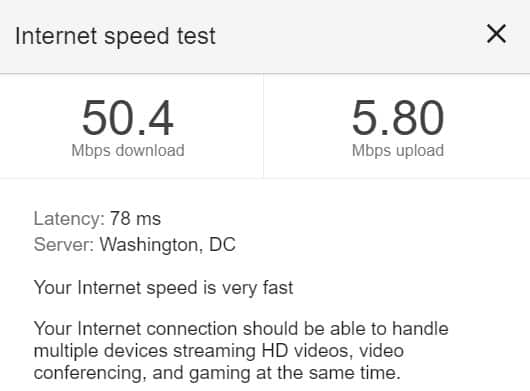
Ora cambiamo le impostazioni DNS:
- Apri i tuoi Pannello di controllo
- Vai a Rete & Internet > Centro di condivisione di rete >
- Fare clic con il pulsante destro del mouse sulla connessione Ethernet o (a seconda di quale si sta utilizzando), quindi fare clic su Proprietà
- Nella nuova casella, trova e fai clic su Protocollo Internet versione 4 (TCP / IPv4), quindi selezionare Proprietà
- In questa schermata, vedrai “Ottieni server DNS automaticamente”, che dovrebbe essere preselezionato. Clicca su “Usa i seguenti indirizzi DNS” e inserisci quanto segue:
- Preferito: 8.8.8.8
- Alternativo: 8.8.4.4
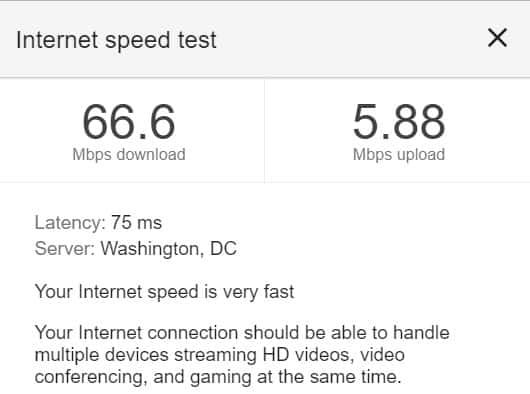
Ho riconosciuto a Aumento del 32 percento della velocità usando questo metodo. Tuttavia, i risultati potrebbero variare, in quanto il DNS del tuo ISP potrebbe effettivamente essere più veloce di Google DNS o OpenDNS.
Puoi controllare la pagina DNS pubblico di Google per ulteriori informazioni, incluse le istruzioni per Mac OS. Se vuoi provare a usare OpenDNS, puoi controllare anche la loro pagina di istruzioni.
Per ulteriori opzioni DNS, potresti voler scaricare e utilizzare l’applicazione DNS Benchmark gratuita. Questo programma testerà i server DNS disponibili e li elencherà in base ai tempi di risposta più rapidi. È quindi possibile utilizzare l’indirizzo del DNS più veloce, nonché vedere quale DNS sta utilizzando il proprio ISP.
Tuttavia, assicurati di non acquistare alcune delle false affermazioni sul cambio del tuo DNS. Alcuni siti affermano erroneamente che la modifica del DNS può raddoppiare la velocità o più. Questo non è vero. Ci sono buone probabilità che potresti non vedere alcun cambiamento nella tua velocità con questo metodo. Quali cambiamenti vedi possono essere utili, ma non drammatici.
Suggerimento n. 14: utilizzare una VPN per bypassare la limitazione dell’ISP
Se noti che la tua connessione Internet sembra rallentare solo in determinati momenti o quando provi ad accedere a siti Web specifici (come Netflix), è possibile che il tuo ISP venga bloccato.
Limitazione ISP è il termine che utilizziamo per descrivere quando un fornitore di servizi Internet rallenta di proposito la connessione Internet di un utente. Esistono diversi motivi per cui l’ISP potrebbe eseguire questa operazione, tra cui:
- Politiche ISP contro l’utilizzo di determinati siti Web (come siti di torrenting)
- Ampia limitazione durante i periodi di elevata congestione (nota come “Internet Rush Hour”)
- Limitazione intenzionale di alcuni siti Web ad alta intensità di dati, come servizi di streaming online come Netflix, Hulu o Amazon Prime Video
- Limiti di dati forzati
Se disponi di un piano Internet con un limite di dati, c’è poco che puoi fare una volta raggiunto quel limite. Il tipo di limitazione della velocità che si verifica in quel caso viene fornito attraverso diversi metodi.
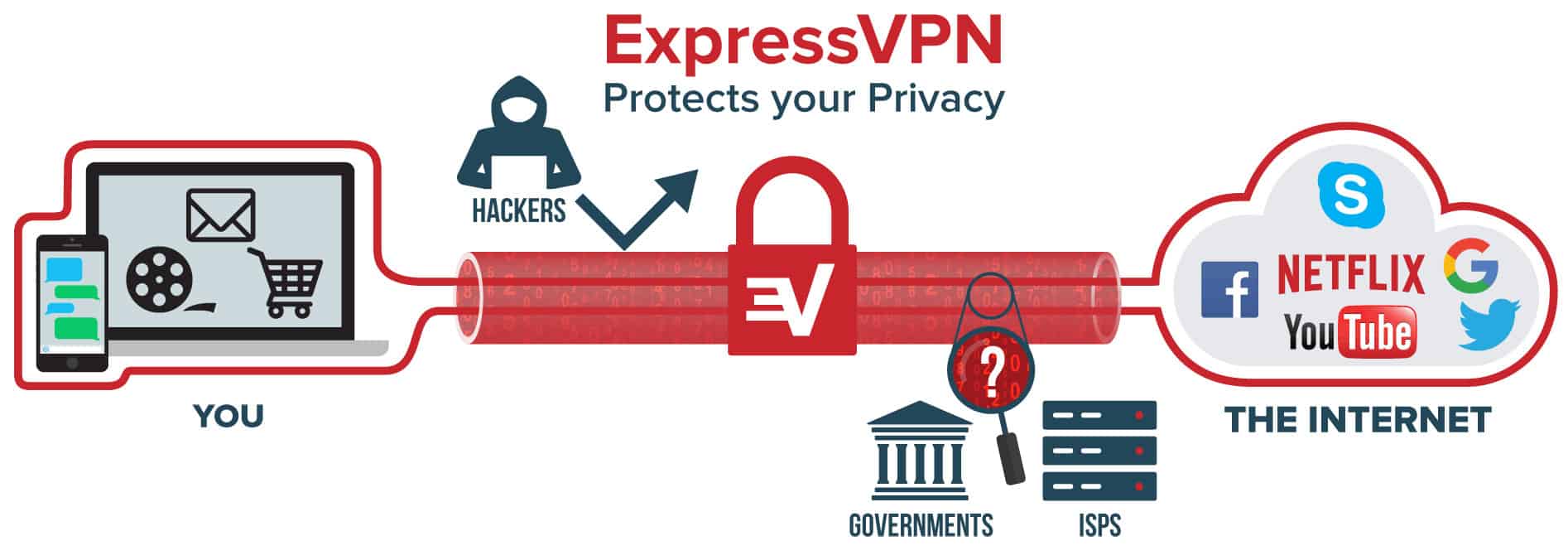
![]()
![]()
Tuttavia, se il tuo ISP limita le tue velocità mentre provi ad accedere a determinati siti Web, puoi bypassare tale limitazione utilizzando una rete privata virtuale o VPN.
Una VPN crittograferà la tua connessione Internet in un tunnel privato tra te e i server VPN. Da lì, puoi accedere a qualsiasi sito Web senza che il tuo ISP sappia quali siti o servizi stai utilizzando. Di conseguenza, il tuo fornitore di servizi Internet è costretto a trattare tutto il tuo traffico Internet allo stesso modo, aggirando efficacemente qualsiasi filtro automatico che potrebbe verificarsi a causa dei siti o dei servizi a cui stai tentando di accedere.
Va notato, tuttavia, che una VPN comporterà una perdita di velocità. A causa dei livelli extra che la tua connessione deve superare e della potenziale congestione sui server VPN, c’è una naturale perdita di velocità.
Per di più, consulta la nostra guida più lunga che copre le migliori VPN per bypassare la limitazione della larghezza di banda.
OFFERTA LETTORE: Ottieni 3 mesi gratuiti con il piano annuale di ExpressVPN. Include una garanzia di rimborso di 30 giorni, così puoi provarla senza rischi.
Suggerimento n. 15: aggiorna il pacchetto di servizi (se puoi)
Considera questo il tuo “ultimo sforzo”. Se hai provato di tutto e nulla sembra aumentare la velocità della tua connessione Internet, l’ultima opzione potrebbe essere quella di acquistare più larghezza di banda dal tuo ISP.
Se sei stato sullo stesso pacchetto di servizi per alcuni anni, questa potrebbe essere una buona idea. Gli ISP tendono ad aggiornare regolarmente i loro piani, offrendo nuovi sconti e aumentando la velocità per i nuovi clienti. Tuttavia, spesso non utilizzano i vecchi clienti del nonno in questi nuovi piani, invece applicano comunque tariffe più elevate per ridurre la larghezza di banda. Alla fine, potresti scoprire che stai pagando per una velocità molto inferiore a quella che dovresti ottenere se ti fossi registrato più di recente.
Mancia: Puoi controllare i fornitori di servizi Internet nella tua zona qui.
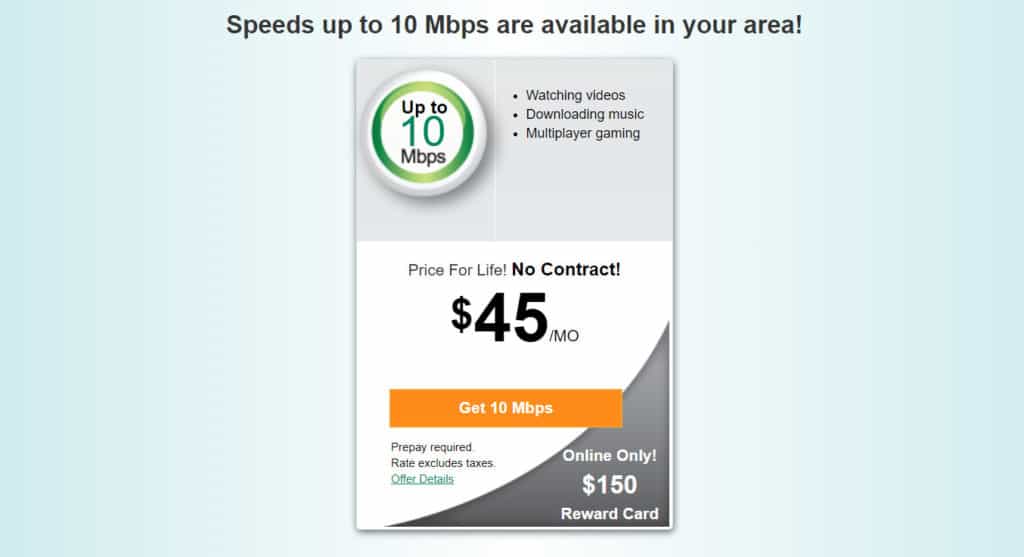
Un trucco è farlo chiamata il tuo ISP e minacci di partire per un’altra compagnia a meno che tu non ottenga più velocità (o più bene, solo per chiedere di ottenere una migliore velocità con ciò che stai pagando). Ciò richiederà un po ‘di pazienza poiché potresti essere trasferito nella catena di comando. Tuttavia, in definitiva, puoi far sì che il tuo ISP ti offra pacchetti di servizi “fuori dal menu” che includono velocità più elevate a tariffe migliori di quelle che potresti ottenere in quel momento. (Per una nota personale, l’ho fatto con Comcast e ci sono voluti circa 3 ore per essere trasferiti da un manager all’altro fino a quando qualcuno non si è arreso.)
Tuttavia, se stai già ottenendo la massima velocità che puoi ottenere dal tuo ISP, potresti dover cercare un nuovo fornitore di servizi, se riesci a trovarne uno. Se risiedi negli Stati Uniti, è probabile che tu abbia accesso a un solo provider che offre velocità di almeno 25 Mbps. E considerando che il 30% dei residenti negli Stati Uniti ha solo un ISP tra cui scegliere, potresti purtroppo rimanere bloccato con quello che hai.
Suggerimento n. 16: controllare l’ISP per interruzioni del servizio
Forse uno sforzo “last-ditch”, la tua scarsa velocità di connessione a Internet o problemi di connessione potrebbero essere dovuti a un’interruzione del servizio che è al di fuori del tuo controllo. Ad esempio, potrebbero esserci guasti nell’infrastruttura del tuo ISP che non sono coerenti, portando il tuo ISP a non segnalare alcun problema, anche se si verificano regolarmente rallentamenti o interruzioni.
Le reti ISP sono complicate. Se hai controllato il tuo modem, router wifi, cavi e altre potenziali aree problematiche nella tua casa e hai ancora a che fare con basse velocità, il tuo ISP potrebbe funzionare con apparecchiature danneggiate, degradate o difettose.
Sfortunatamente, il tuo ISP non lo ammetterà sempre. Tuttavia, se non ci sono altre spiegazioni per le interruzioni del servizio o le basse velocità di Internet (e soprattutto le velocità inferiori a quelle che stai pagando per ricevere), potresti essere in grado di convincere il tuo ISP a servire la sua rete. C’è anche una buona probabilità che anche i tuoi vicini stiano lottando con lo stesso problema e nessuno lo ha ancora segnalato.
Esistono alcuni strumenti che è possibile utilizzare per determinare se si è verificata un’interruzione non segnalata o un problema di rete non indirizzato. Outages.io, ad esempio, ti consente di installare software o hardware che monitora la tua rete a livello di quartiere. Puoi raccogliere le prove che ti servono per convincere un ISP riluttante che c’è un’interruzione del servizio al di fuori del tuo controllo.
In alternativa, unisciti a un gruppo o forum di Facebook della community e chiedi ai tuoi vicini se anche qualcun altro sta riscontrando questo problema. Una massa critica di reclami al tuo ISP potrebbe ispirare la società a venire a indagare su un problema che non si presenta facilmente da parte sua.
Indipendentemente dal metodo che usi, è importante ricordare che la velocità del tuo è un argomento incredibilmente complesso. Diverse tecnologie devono integrarsi correttamente per aiutarti a connetterti al Web. Se una di queste tecnologie dovesse andare storto, ciò potrebbe comportare un’interruzione evidente della velocità di Internet e il rooting della causa esatta può richiedere del tempo.
“Piena velocità“Di Jeremy Segrott su licenza CC BY 2.0
Potrebbero interessarti anche Provider di Internet Una breve storia di Internet Provider di Internet Bullismo di libri: come succede e cosa fare al riguardo Provider di Internet Il tuo stato supporta la neutralità della rete? Tutti e 50 gli stati classificati in base al supporto per la neutralità della rete Fornitori di Internet Quanto spende il tuo ISP per fare lobby?
Sono daccordo che la lentezza della connessione Internet può essere frustrante. È importante controllare la velocità effettiva che stai ottenendo rispetto a quella che dovresti ottenere dal tuo ISP. Inoltre, ci sono molti suggerimenti utili per migliorare la velocità della tua connessione, come disattivare i dispositivi inutilizzati, trovare un posto migliore per il router wireless, riavviare il router, cambiare il canale del router, utilizzare una connessione cablata, acquistare un nuovo computer, router o modem, controllare il task manager e disattivare i processi in background indesiderati, utilizzare un ripetitore wifi o una scheda di rete mesh, hackerare il DNS, utilizzare una VPN per bypassare la limitazione dellISP e controllare lISP per interruzioni del servizio. Grazie per i suggerimenti utili!